电脑桌面卸载的软件,怎么彻底删除 如何彻底清除电脑桌面上的软件
更新时间:2023-12-12 16:07:55作者:jiang
在使用电脑的过程中,我们经常会安装各种软件来满足不同的需求,随着时间的推移,我们可能会发现一些软件已经不再使用或者不再需要,这时就需要将其从电脑桌面上彻底删除。仅仅在桌面上删除软件的快捷方式并不意味着它已经完全从电脑中清除。为了确保电脑的性能和存储空间得到有效地释放,我们需要采取一些方法来彻底删除电脑桌面上的软件。本文将介绍一些简单而有效的方法,帮助您实现这一目标。
方法如下:
1.右击我的电脑,找到出现的菜单栏的最下面一个,属性,点击。
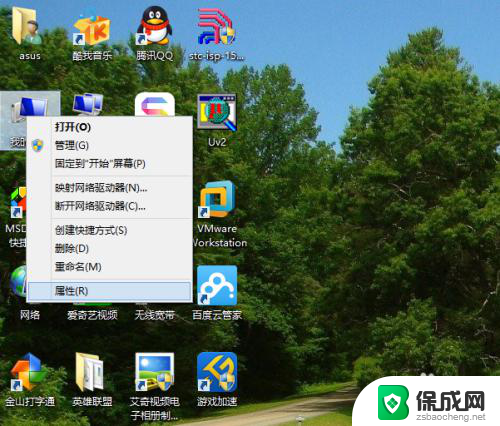
2.打开属性以后,看我的标注,点击控制面板主页。
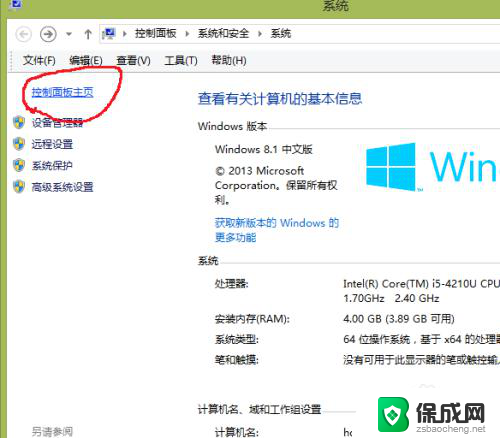
3.可以看到下面有一个程序,点击进去。
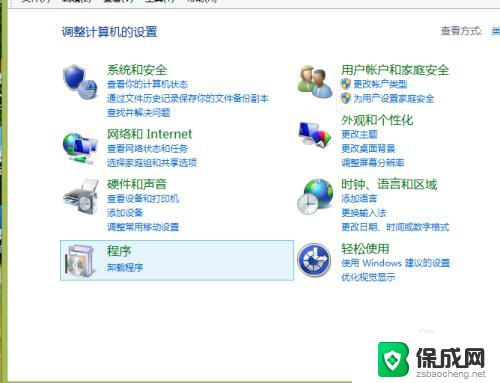
4.程序打开以后,下面有一个卸载程序,点击。
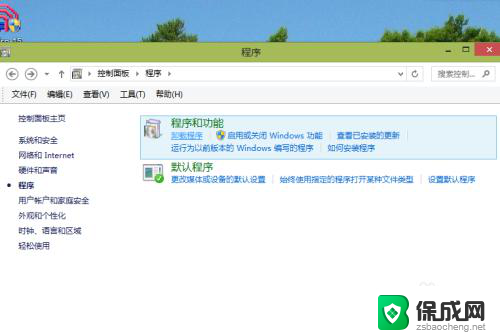
5.这里你可以看到很多程序,甚至是你以前已经卸载的。其实还在上面,点击卸载,就可以了。
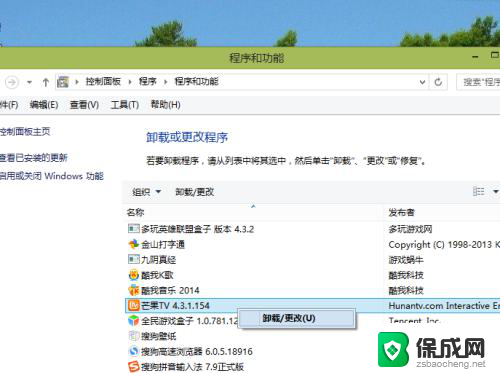
6.选择你需要卸载的软件,开始卸载,稍等一会儿就好啦,彻底卸载。
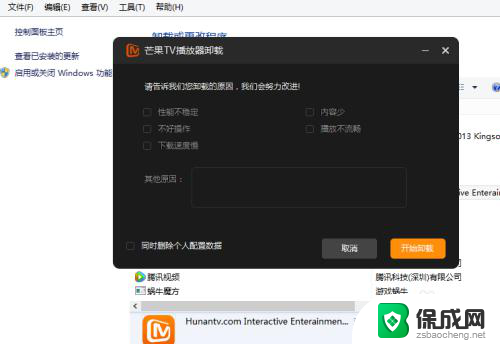
以上就是电脑桌面卸载软件的完整步骤,如果有不清楚的地方,用户可以按照小编提供的方法进行操作,希望这些步骤能够帮助到大家。
- 上一篇: 怎么关闭微信显示内容 微信消息通知如何隐藏
- 下一篇: 佳能打印机网络连接 佳能打印机无线连接设置方法
电脑桌面卸载的软件,怎么彻底删除 如何彻底清除电脑桌面上的软件相关教程
-
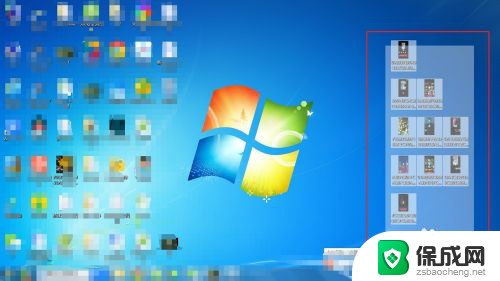 桌面的东西怎么彻底删除 电脑桌面上的文件如何永久删除
桌面的东西怎么彻底删除 电脑桌面上的文件如何永久删除2024-07-26
-
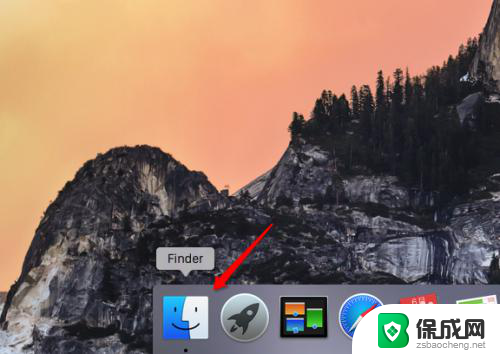 如何删除mac上的软件 Mac系统如何彻底卸载软件
如何删除mac上的软件 Mac系统如何彻底卸载软件2023-12-07
-
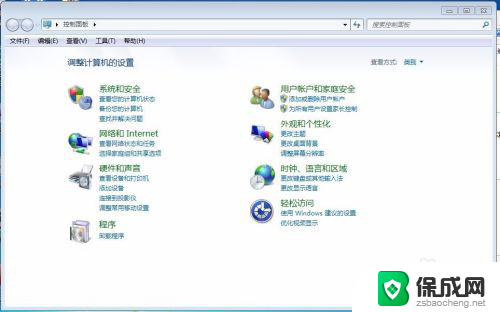 电脑咋删除软件 电脑软件如何彻底卸载
电脑咋删除软件 电脑软件如何彻底卸载2024-07-14
-
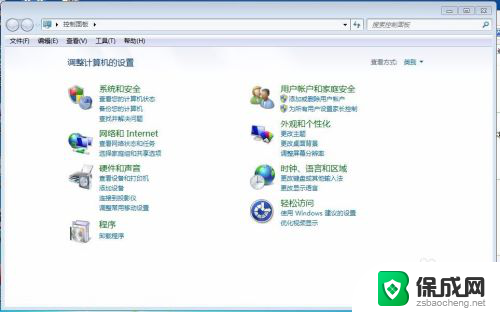 怎么样卸载电脑软件 如何彻底卸载电脑上的软件
怎么样卸载电脑软件 如何彻底卸载电脑上的软件2024-01-06
-
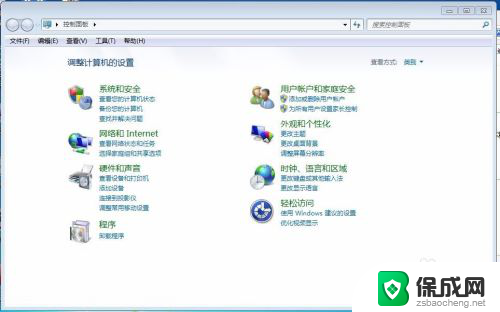 电脑上如何彻底卸载软件 电脑上软件完全卸载的步骤
电脑上如何彻底卸载软件 电脑上软件完全卸载的步骤2024-04-30
-
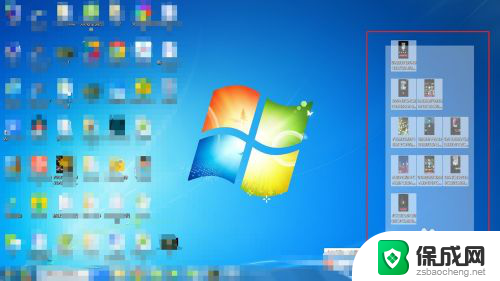 怎么有效删除电脑桌面的文件 如何彻底删除电脑桌面上的文件
怎么有效删除电脑桌面的文件 如何彻底删除电脑桌面上的文件2024-06-09
电脑教程推荐
- 1 win笔记本电脑连接不上任何网络 笔记本电脑无线网连接失败怎么修复
- 2 windows桌面布局改变 电脑桌面分辨率调整偏移
- 3 windows怎么点一下就打开软件 怎么用键盘启动软件
- 4 如何查看windows ip 笔记本怎么查自己的ip地址
- 5 windows电脑开不了机黑屏 电脑黑屏开不了机怎么解决
- 6 windows批量重命名文件规则 电脑如何批量重命名多个文件
- 7 机械师笔记本bios设置中文 BIOS中文显示设置教程
- 8 联想电脑蓝牙鼠标怎么连接电脑 联想无线鼠标连接电脑步骤
- 9 win 10 桌面消失 电脑桌面空白怎么办
- 10 tws1经典版耳机如何重新配对 tws1耳机无法重新配对